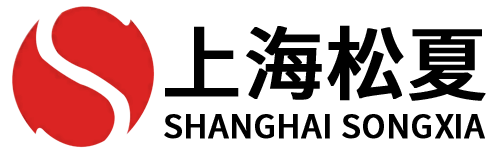重裝系統(tǒng)能換機器碼嗎,重裝系統(tǒng)可以換機器碼嗎

注意:安裝系統(tǒng)前請您先閱讀以下幾點:1、準備8G或8G以上U盤(32G以內)。2、安裝系統(tǒng)前備份好個人需要數據(制作U盤會格式化U盤,U盤內的重要文件也要事先備份好)。3、待系統(tǒng)安裝完成之后,請去官網下載對應的電腦型號全部驅動拷貝過來安裝。4、因為教程中只說到新建一個系統(tǒng)盤,請安裝完成系統(tǒng)后自行到磁盤管理新建分區(qū)。5、建議優(yōu)先安裝和出廠系統(tǒng)相同的版本,如預裝win11家庭中文版的請安裝家庭版,一般會自動聯(lián)網激活,如果安裝其他版本請自行聯(lián)系微軟購買相應激活密鑰。
操作步驟:
(一)下載創(chuàng)建Windows 11安裝媒體工具制作Windows11安裝介質
(注意:復制以下鏈接,在您的電腦網頁網址搜索欄打開) 如下圖:
1、首先打開此鏈接:https://www.microsoft.com/zh-cn/software-download/windows11
下載創(chuàng)建Windows 11安裝媒體工具,如下圖:
注:全新安裝Windows?11系統(tǒng)會清空硬盤中的數據,請務必備份全盤重要數據后操作!
2、下載完成后右擊【以管理員身份運行】,如下圖:
3、選擇【接受】,如下圖:
4、去掉【對這臺電腦使用推薦的選項】勾選,然后語言選擇【中文(簡體)】,版本選擇【Windows 11家庭中文版】,如下圖:
5、選擇【U盤】點擊【下一頁】,工具會在u盤中創(chuàng)建Win11系統(tǒng)安裝介質(此操作會清空U盤數據,操作前務必備份好U盤中數據,確保U盤中沒有數據),如下圖:
6、等待Win11 啟動盤制作完成,如下圖:
(二)安裝系統(tǒng)
注:安裝系統(tǒng)過程中會清除硬盤數據,請務必備份重要數據后操作。
1、制作好U盤之后,把U盤接上需要安裝系統(tǒng)的機器,筆記本開機按反正常用的U盤啟動項就F7,F10,F11,F12這個幾個鍵調出引導菜單。(因廠商不一致,具體型號不確定,一般藍天模具是F7,廣達模具是F12)
臺式機或一體機可在開機時按F12鍵調出引導菜單(臺式機安裝的時候請優(yōu)先斷開網線,防止安裝過程中聯(lián)網卡頓),每個機器不一樣,臺式機,一體機,minipc 的U盤啟動項 開機顯示logo時界面下方一般會有顯示,有的開機的時候會有提示自己看一下,如果沒有,一般是F10或者F12或者del進bios選擇U盤啟動項直接進。
2、出現菜單選項后,選擇“UEFI:KingstonDataTraveler 3.0 Partition 1”啟動菜單回車,選擇U盤項回車啟動開始安裝系統(tǒng)。如下圖:
溫馨提示:同時選擇分區(qū)安裝系統(tǒng)前務必備份好數據后操作。
按提示步驟來操作安裝系統(tǒng)即可!
3、選擇U盤引導之后,然后進入Win11系統(tǒng)安裝界面,選擇【下一頁】,如下圖:
4、選擇【現在安裝】,如下圖:
5、激活Windows,選擇 【我沒有產品密鑰】,如下圖:
6、選擇要安裝的操作系統(tǒng)(S),選擇【Windows11家庭版】,點擊【下一頁】,如下圖:
7、適用的聲明和許可條款,選擇【勾選我接受許可條款】,點擊【下一頁】,如下圖:
8、你想執(zhí)行哪種類型的安裝? 選擇【自定義:僅安裝 Windows (高級)(C)】,如下圖:
注意:刪除分區(qū)會導致所有數據刪除,如果有重要數據需要備份后再操作。
9、你想將indows安裝在哪里? 【您選擇需要安裝系統(tǒng)的盤,點擊新建,系統(tǒng)盤大小一般是102400MB系統(tǒng)盤一般要求c盤在100GB,對于128GB,256GB,512GB,1TB固態(tài)硬盤都適用)格盤重裝的情況下建議這邊全部刪除,之后新建一個系絞分區(qū),等安裝完系統(tǒng)后系統(tǒng)下適用磁盤管理進行分區(qū),新建后要求您根撂提示操作·然后點擊下一步進入安裝界面】,如下圖:
10、你想將indows安裝在哪里?【此處請把所有分區(qū)刪除完,成為未分配,重新新建,新建的區(qū)會自動4K對齊,GPT格式。128GB,256GB,512GB,1TB固態(tài)硬盤的用戶,這邊給您建議如果要分區(qū)c盤大小是新建102400MB,剩余的可以作為軟件或者游戲或者文件資料盤使用。128GB,256GB,512GB,1TB固態(tài)硬盤,c盤大小建議為100GB。以上僅作一個系統(tǒng)盤的分區(qū),安裝完系統(tǒng)后,系統(tǒng)下再分剩余的區(qū)。】,如下圖:
11、正在安裝windows ,請耐心等待大約20分鐘左右的時間,如下圖:
12、windows需要重啟才能繼續(xù),選擇【立即重啟】,重啟過程中請務必拔掉U盤,如下圖:
13、電腦重啟之后,系統(tǒng)自動部署安裝,請耐心等待,如下圖:
14、等待進入系統(tǒng)界面,選擇【當前的國家(地區(qū))】,選擇【中國】,點擊【是】,如下圖:
15、選擇【微軟拼音】或【五筆輸入法】,然后選擇【是】,如下圖:
16、點擊【添加布局】可以添加多個輸入法,如不需要選擇【跳過】即可,如下圖:
17、需要注意一下:Windows11家庭中文版或者Windows11家庭版都必須要聯(lián)網,使用微軟賬戶登入才可以繼續(xù)解包過程,聯(lián)網后系統(tǒng)會自動激活。如果使用的是有線網絡的話不會顯示下面的頁面,會直接進行下一步過程。選擇【無線網絡點擊鏈接】,鏈接成功后點擊【下一步】,如下圖:
18、這一步,【讓我們命名你的設備】【可以命名】或【暫時跳過】,如下圖:
19、登錄微軟賬戶,如果此前沒有微軟賬戶,需點擊 【創(chuàng)建一個】,按提示創(chuàng)建一個新的微軟賬戶,點擊【下一步】,如下圖:
20、點擊【創(chuàng)建PIN】,如下圖:
21、設置PIN碼,默認PIN碼是全數字構成,如需包含字母和符號,可勾選“包括字母和符號”,如下圖:
22、按需求選擇【隱私設置】,然后點擊【下一頁】,如下圖:
23、按需求選擇【隱私設置】,然后點擊【接受】,如下圖:
24、選擇【計劃使用設備的所有方式】,如不需要設置可點擊【跳過】,如下圖:
25、同步檢查更新,此過程受網絡環(huán)境限制,可能會出現時間過長的情況,建議耐心等待即可,同時如果因網絡原因導致更新過慢,超過40分鐘會顯示”跳過“按鈕,可選擇”跳過“此界面,如下圖:
26、檢查更新完成后,會提示【此操作可能需要幾分鐘】請勿關閉電腦,如下圖:
27、檢查更新完成后,會提示【請保持PC開機并接通電源】請勿關閉電腦,如下圖:
28、等待幾分鐘后即可正常進入桌面,系統(tǒng)首次部署就完成啦,如下圖: